Bubble Translation Plugin
Integrarea ConveyThis în site-ul dvs. este rapidă și ușoară, iar Bubble nu face excepție. În doar câteva minute, veți afla cum să instalați ConveyThis în Bubble și să începeți să îi oferiți funcționalitatea multilingvă de care aveți nevoie.
1) Creați un ConveyThis cont
Pentru început, ConveyThis tabloul de bord al contului vă permite să vedeți și să gestionați toate traducerile. Pur și simplu creați un ConveyThis cont aici.

2) Selectați pluginul dvs. prin ConveyThis
Tehnologia site-ului web se referă la CMS-ul specific pe care l-ați folosit pentru a vă construi site-ul, în acest caz este Bubble.
Faceți clic pe „Următorul” pentru a trece la pasul următor.

După ce faceți clic pe „Următorul”, introduceți numele dvs. de domeniu și indicați limbile (limbile) în care doriți să traduceți site-ul dvs. web.

Faceți clic pe „Următorul” pentru a trece la pasul următor.
3) Instalați pluginul ConveyThis
Conectați-vă la Bubble Dashboard și navigați la Setări > SEO/metaetichete. Lipiți codul JavaScript din ConveyThis în etichetele Script/meta în câmpul antet.
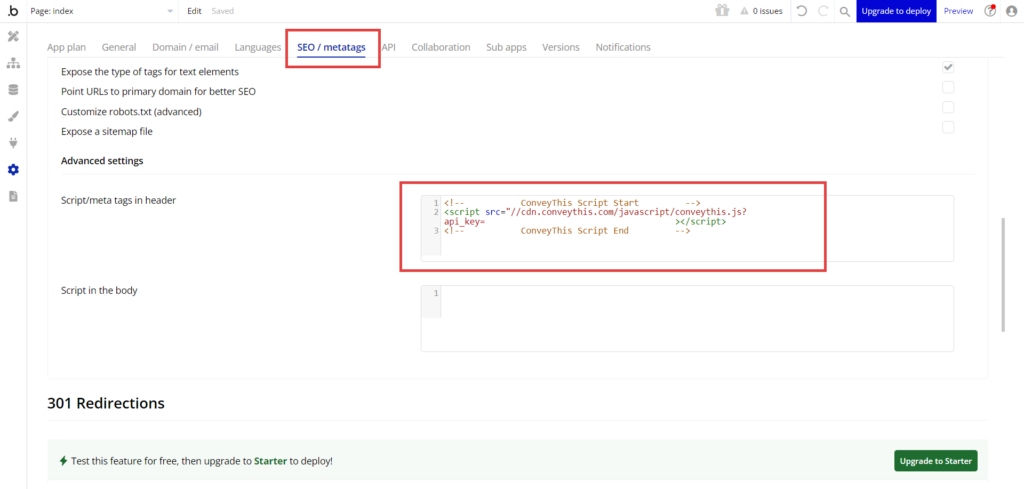
4) Ai terminat!
Asta este. Accesați site-ul dvs. web și vedeți butonul de schimbare a limbii din dreapta jos. Poate dura câteva minute să apară, așa că nu vă faceți griji dacă trebuie să așteptați puțin.
Încercați să schimbați limba când apare comutatorul de limbă și, ca prin magie, site-ul dvs. este multilingv! Acum puteți accesa tabloul de bord ConveyThis pentru a vă gestiona toate traducerile.
Felicitări, acum poți începe traducerea site-ului tău!